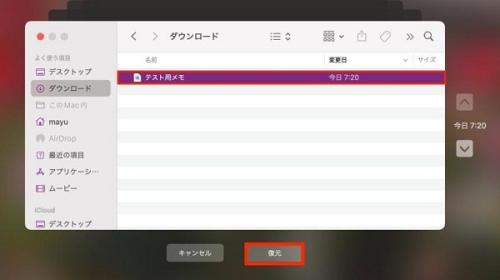
■ Tenorshare 4DDiG Macを無料体験:https://x.gd/m1tVO
Macのゴミ箱を空にしてしまい、大切なファイルを誤って削除してしまった経験はありませんか?
実は、Macゴミ箱を空にしたら復元できる可能性はあります。
この記事では、Macのゴミ箱を空にした後にファイルを復元する方法を詳しく解説します。
なぜゴミ箱を空にしても復元できる可能性があるのか?
Macゴミ箱を空にしても、すぐにデータが完全に消えてしまうわけではありません。
ハードディスク上には、まだデータの痕跡が残っている場合があります。この痕跡を専用のデータ復元ソフトを利用することで、復元できる可能性があるのです。
● Macのゴミ箱から削除したファイルの復元方法→https://x.gd/zhPjZ
Macのゴミ箱を空にしたら復元できる方法
方法1. Time Machineバックアップから復元する
Time Machine(タイムマシン)は、Macで提供されているバックアップシステムで、これを利用することで削除されたファイルを復元することが可能です。Macのゴミ箱を空にしてもファイルを復元できる場合があります。手順は次のとおりです。
√ メリット:
● バックアップが自動で行われるため、手軽に復元できる
● ファイルだけでなく、システム全体も復元可能
× デメリット:
● Time Machineを有効にしていないと利用できない
● バックアップ時点のデータしか復元できない
Macがタイムマシンから復元できないときの対処法→https://x.gd/0BTL5n
【手順】
1.メニューバーから「Time Machine」を選択し、「Time Machineに入る」をクリックします。
2.バックアップされたデータの中から、復元したい時点を選択します。
3.復元したいファイルを選択し、「復元」をクリックします。
【画像 https://www.dreamnews.jp/?action_Image=1&p=0000310254&id=bodyimage1】
方法2. データ復元ソフトでゴミ箱を復元する
Time Machineを利用できない場合や、より細かい復元を行いたい場合は、データ復元ソフトが有効です。
Macデータ復元ソフトTenorshare 4DDiG Macはゴミ箱から復元できなくても、ディープスキャンで削除されたデータを復元できるソフトです。
√ メリット:
● Time Machineのバックアップがない場合でも復元できる可能性がある
● ファイルの種類やフォーマットを問わず、幅広いファイルを復元できる
● 高い復元率が期待できる
× デメリット:
● 製品版を購入する必要がある
■ Tenorshare 4DDiG Macを無料体験:https://x.gd/m1tVO
■ Tenorshare 4DDiG Macを購入:https://x.gd/GBw6E
【手順】
1.Tenorshare 4DDiG(Mac)の公式ウェブサイトからソフトウェアをダウンロードし、Mac上にインストールします。プログラムが起動後の画面で、「ゴミ箱」を選択してスキャンします。
【画像 https://www.dreamnews.jp/?action_Image=1&p=0000310254&id=bodyimage2】
2.しばらく待つと、ゴミ箱から消えたファイルがすべて表示されます。復元前にプレビュー機能を提供します。写真、ビデオ、ムービー、オーディオ、音楽、ドキュメントなど、さまざまなファイルをプレビューできます。
【画像 https://www.dreamnews.jp/?action_Image=1&p=0000310254&id=bodyimage3】
3.復元したいファイルを選択します。保存場所を選択し、例えばGoogle DriveまたはDropboxなどのクラウドディスクに保存することを検討してください。
【画像 https://www.dreamnews.jp/?action_Image=1&p=0000310254&id=bodyimage4】
まとめ
Macのゴミ箱を空にしても、Time Machineやデータ復元ソフトを利用することで、まだ復元できる可能性があります。
なるべく安いコストで確実に復元するためには、ぜひTenorshare 4DDiG(Mac)をインストールしてください。安全かつ確実に復元することができます。
■ Tenorshare 4DDiG Macを無料体験:https://x.gd/m1tVO
■ Tenorshare 4DDiG Macを購入:https://x.gd/GBw6E
『関連記事』
Macのゴミ箱から削除したファイルの復元方法:https://x.gd/zhPjZ
Macのゴミ箱を空にしたら復元できないときの対処法:https://x.gd/VyRaa
【Tenorshare 4DDiGについて】
Tenorshare 4DDiGはデータ管理の専門家です。データ復旧、パソコン起動、パーティション管理などのソフトウェアを提供しております。データを復元する以外にも、パーティション管理、クラッシュしたコンピューターからデータを救出する、動画修復等の機能も搭載しています。
公式HP:https://4ddig.tenorshare.com/jp/
X(旧Twitter): https://twitter.com/4ddigjp
YouTube: https://www.youtube.com/@-Tenorshare4DDiGJapan
NOTE:https://note.com/tenorshare_4ddig
配信元企業:Tenorshare Co., Ltd.
プレスリリース詳細へ
ドリームニューストップへ
